CARA MENAMBAHKAN SAVE FORMAT PDF PADA MICROSOFT WORD 2007
Oke sobat kali ini admin akan membahas tentang bagaimana membahkan save format PDF pada microsotf word 2007, apa itu PDF ? PDF adalah suatu format File, file jenis ini sangat populer dan banyak digunakan terutama dalam bentuk ebook karena dapat dengan mudah dibuka menggunakan berbagai aplikasi gratis.
Naah seperti kita ketahui bahwa pada microsoft word 2007 belum ada fitur save format PDF, oleh karena itu kebanyakan orang yang memakai microsoft tahun 2007 kebingungan saat ingin meng save file nya ke format PDF. Tetapi jangan hawatir di sini saya sebagai admin akan membagikan sedikit tutorial tentang bagaimana menambahkan fitur save format PDF pada microsoft 2007.
Hal ini di khususkan di microsoft 2007 ya sobat di karenakan microsoft ynga sudah di atas 2007 sudah memiliki fitur save as pdf jadi tidak perlu lagi menggunakan cara seperti ini
Oke langsung saja kita peraktikan ikuti langkah-langkah di bawah ini :
Alat-alat yang di butuhkan :
1.pc/laptop
2.microsoft office word 2007
2.aplikasi save format PDF download link bawah
Langkah-langkah :
1.Setelah mendownload aplikasi di atas sobat buka aplikasi nya, dan cheklist bagian bawah "click here" dan pilih "continue" untuk melanjutkan perhatikan gambar di bawah :
2.Setelah itu langsung proses penginstalan, dan bagian ini tidak memerlukan waktu yang cukup lama, sekitar 10 detik, Nah bila sudah nanti akan notifikasi seperti gambar di bawah :
Nah bila sudah ada notifikasi seperti gambar di atas berarti sobat sudah berhasil untuk memnambahkan save format PDF pada microsoft word 2007 sobat.
Selanjut nya untuk menguji keberhasilan nya, sobat cukup membuat file dalam microsoft word 2007 sobat dan save dengan format PDF seperti gambar di bawah :
Oke bila sudah seperti gambar di atas berarti sobat sudah berhasil menambahkan save format PDF di microsoft word 2007 sobat enjooy gan.
Mungkin cukup sekian tutorial dari admin, di sini admin bukan berarti sok tau tapi hanya ingin memberikan ilmu kepada sobat semua , semoga artikel ini bermanfaat bagi sobat,. Bila ada yang kurang jelas silahkan tinggal kan komentar sobat di blog ini oke.
DOWNLOAD SOFWARE
ALTERNATIVE LINK
SELAMAT MENCOBA DAN SEMOGA BERHASIL
creted by : https//sarjanaberaksi.blogspot.com











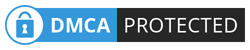

45 Comments
word saya belum ada format pdf nya nih, thanks udah kasih tutorialnya, sekarang sudah ada
Thanks Info gan
Gan kalau buat microsoft word terbaru bisa tidak?
dengan gini gak harus konvert menggunakan aplikasi ya ...
baru tau saya, ijin download
kalo microsoft word terbaru udah ada save format pdf nya mas jadi gx perlu pasang ini, ini khusus microsoft word 2007 aja
owh jadi gini gan cara bikin format pdf, thnaks
Mantap izin coba ya
working gan , makasih ea!
Makasih om.. sudah saya coba ternyata bisa.. kemaren sempet pusing cari caranya.. ternyata pake aplikasi.. makasih banyak om..
Gan kalau buat microsoft word terbaru bisa tidak?
Test download...
Kamsiak...
makasih, sangat membantu kang. Padahal sebelumnya muter muter bingung
kalo microsoft word terbaru udah ada save format pdf nya mas jadi gx perlu pasang ini, ini khusus microsoft word 2007 aja
Ini yg ane cri.. Mksh y
Sangat bermanfaat bro, terimakasih
Makasih atas tutorialnya gan....
Nice artikelnya mas
makasih gan, akhir nya ane tau
oke sama-sama
oke
iya mas , silahkan di download
sipp trima kasih kembali
iya terima kasih kembali
terima kasih kembali
terima kasih kembali bro
siip terima kasih kembali gan
oke terima kasih
alhamdulillah gan klo bermanfaat
mksh
iya sama-sama semoga bermanfaat
KALAU D MS OFFICE TIDAK ADA PDF NYA GMNA YA ? INI SDH SYINSTAL TAPI EROR PAS NGINSTALNYA
itu berarti windows nya mas gak support.
Terimakasih,ini sangat membantu saya
semoga bermanfaat mba
terima ksihh byk, Mas...
tutorialnya sangat membantu saat habis instal win 2007 mo export ke PDF kok nggak ada..... akibat tutorial Mas ini, sy bisa ngPDFkan lg file sy.....
TQ...............................
terima kasih banyak, ini sangat sangat membantu :)
Makasih banyak mas Bro :)
Mantull Brooo, tks yaaa. sukses selalu
terimakasih mas sangat membantu
Maasya Allah
TOP BANGET...
Jazakallah Khairan, Akh...
Admin saya mau nanya, ini kalo mau add ke pdf to printers bisa ga ya?
Terimakasih bang zul atas ilmunya,semoga allah ngebales kebaikaan abang
makasih ya gan sudah mempermudah saya
tengkiyu......link 1 ga bisa. pake link 2, joss....
Silahkan berikan komentar anda tentang artikel dan situs blog ini.
Terima kasih telah berkunjung
EmoticonEmoticon